Cara Mengatasi Laptop Ngelag – Pernah nggak sih, kamu lagi asyik kerja atau main game, tiba-tiba laptop jadi lambat? Rasanya pengen banget lempar laptop keluar jendela! Tapi, tenang dulu, jangan buru-buru panik. Laptop ngelag itu bisa diatasi kok, asal kita tahu caranya. Yuk, kita bahas bareng-bareng gimana cara mengatasi laptop ngelag dengan gaya yang santai tapi tetap efektif!
1. Kenali Dulu Penyebab Laptop Ngelag

Sebelum kita nyari solusinya, penting buat tahu kenapa laptop bisa ngelag. Beberapa alasan umum yang bikin laptop jadi lambat antara lain:
- RAM Terlalu Kecil: Kalau RAM-nya cuma seiprit, ya wajar aja kalau laptop jadi lambat. RAM itu ibarat meja kerja kita. Kalau mejanya kecil, susah buat ngerjain banyak hal sekaligus.
- Hard Drive Penuh atau Rusak: Hard drive penuh itu kayak lemari baju yang udah nggak muat lagi. Laptop jadi butuh waktu lebih lama buat nyari file yang kamu butuhin.
- Virus atau Malware: Bayangin kalau ada serangga kecil yang nyebelin di dalam laptop. Virus dan malware itu kurang lebih kayak gitu, bikin laptop kita jadi lemot.
- Overheating: Kalau laptop udah kayak kompor, ya nggak heran kalau performanya turun. Panas bikin komponen di dalam laptop nggak bisa kerja optimal.
- Bloatware: Ini adalah program-program nggak penting yang diam-diam makan memori dan bikin laptop kamu kewalahan.
2. Bersihkan Hard Drive yang Penuh Sesak

Mulai dari yang paling simpel: bersih-bersih hard drive. Kebiasaan nyimpen file atau aplikasi yang nggak penting cuma bikin laptop kamu kerja lebih keras dari yang seharusnya. Yuk, coba langkah-langkah ini:
- Sortir dan Hapus File yang Nggak Perlu: Kayak bersihin kamar, coba cek deh file-file yang udah nggak di pake. Video lama, file instalasi aplikasi, atau foto-foto dobel, buang aja!
- Gunakan Disk Cleanup: Windows punya fitur yang namanya Disk Cleanup. Ini kayak alat pembersih ajaib yang bisa bantu kamu buang file-file sementara dan sampah digital lainnya yang ngumpul di laptop.
3. Tambah Kapasitas RAM Biar Lebih Lega

RAM itu penting banget, lho! Semakin banyak RAM, semakin banyak aplikasi yang bisa kamu buka tanpa bikin laptop ngelag. Ini caranya kalau kamu pengen nambah RAM:
- Lihat Kapasitas RAM Saat Ini: Buka Task Manager (cukup tekan Ctrl + Shift + Esc) buat lihat berapa kapasitas RAM yang kamu punya.
- Pilih RAM yang Sesuai: Cari RAM yang cocok buat laptop kamu. Biasanya, informasi ini bisa kamu dapetin di manual laptop atau website produsen.
- Pasang RAM: Kalau kamu nggak pede buat pasang sendiri, nggak usah maksain. Bawa aja ke tukang servis biar lebih aman.
4. Scan dan Hapus Virus atau Malware

Virus itu kayak penyakit buat laptop. Bikin lemes, males gerak, dan tentu aja lambat. Makanya, penting banget buat rajin-rajin scan laptop kamu:
- Pakai Antivirus Terpercaya: Instal antivirus yang nggak cuma terkenal, tapi juga terbukti ampuh.
- Rutin Scan Laptop: Biasain buat scan laptop secara berkala, minimal seminggu sekali. Jangan kasih kendor!
- Hapus atau Karantina Virus: Kalau nemu virus, langsung bersihin atau karantina biar nggak nyebar dan bikin masalah tambah parah.
5. Tutup Program yang Nggak Perlu di Latar Belakang
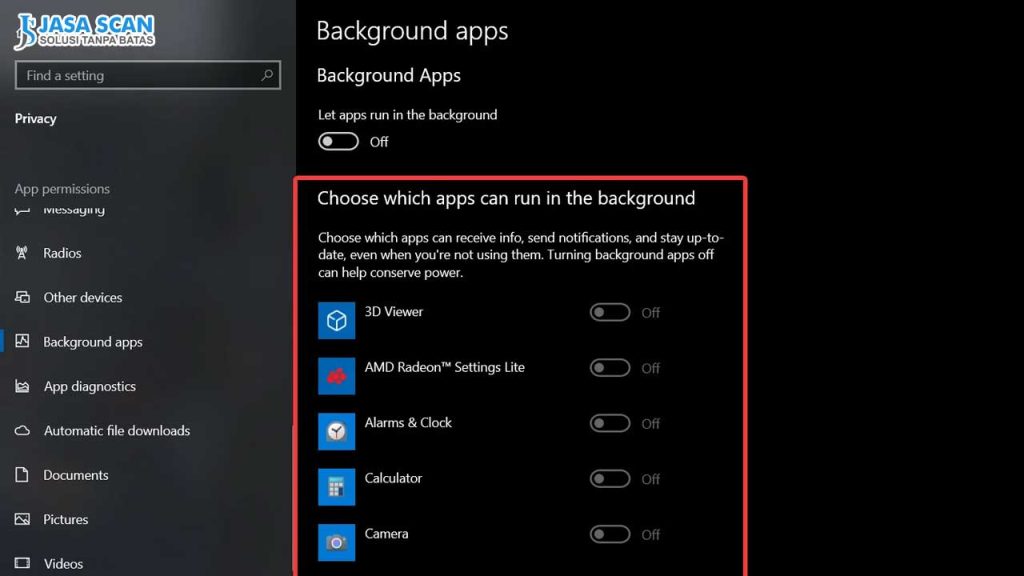
Kadang, laptop ngelag karena terlalu banyak program yang berjalan di latar belakang. Ini bisa di ibaratkan kayak kamu lagi nyoba nonton Netflix sambil buka 10 tab di browser, ya pasti berat dong! Coba deh:
- Tutup Program yang Nggak Di Pake: Buka Task Manager dan cek program apa aja yang makan memori. Yang nggak penting, tutup aja.
- Nonaktifkan Program di Startup: Beberapa program otomatis jalan pas kamu nyalain laptop. Matikan yang nggak penting biar laptop nggak berat pas baru nyala.
6. Atasi Overheating dengan Bersihkan Sistem Pendingin

Pernah pegang laptop yang panas banget? Itu tandanya laptop kamu mungkin overheat. Panas berlebih bikin performa laptop turun drastis. Gini cara ngatasinya:
- Bersihkan Ventilasi dan Kipas: Gunakan kompresor udara buat bersihin debu-debu yang ngumpul di kipas dan ventilasi. Jangan lupa cek bagian bawah laptop, biasanya debu suka ngumpul di sana.
- Gunakan Cooling Pad: Cooling pad bisa jadi solusi kalau laptop kamu sering panas. Ini semacam kipas tambahan buat ngebantu laptop tetap adem.
- Hindari Penggunaan di Permukaan Empuk: Jangan pake laptop di atas kasur atau bantal, karena ini bisa nutup ventilasi dan bikin laptop makin panas.
7. Update Driver dan Sistem Operasi

Driver yang usang atau sistem operasi yang nggak up-to-date bisa jadi penyebab laptop kamu lemot. Update deh semuanya biar laptop bisa kerja maksimal:
- Update Windows: Pastikan Windows kamu selalu update. Windows update biasanya ngasih perbaikan bug dan fitur baru yang bikin sistem lebih stabil.
- Perbarui Driver: Cek Device Manager buat lihat apakah ada driver yang perlu di update, terutama driver grafik dan jaringan.
8. Instal Ulang Sistem Operasi Jika Sudah Mentok
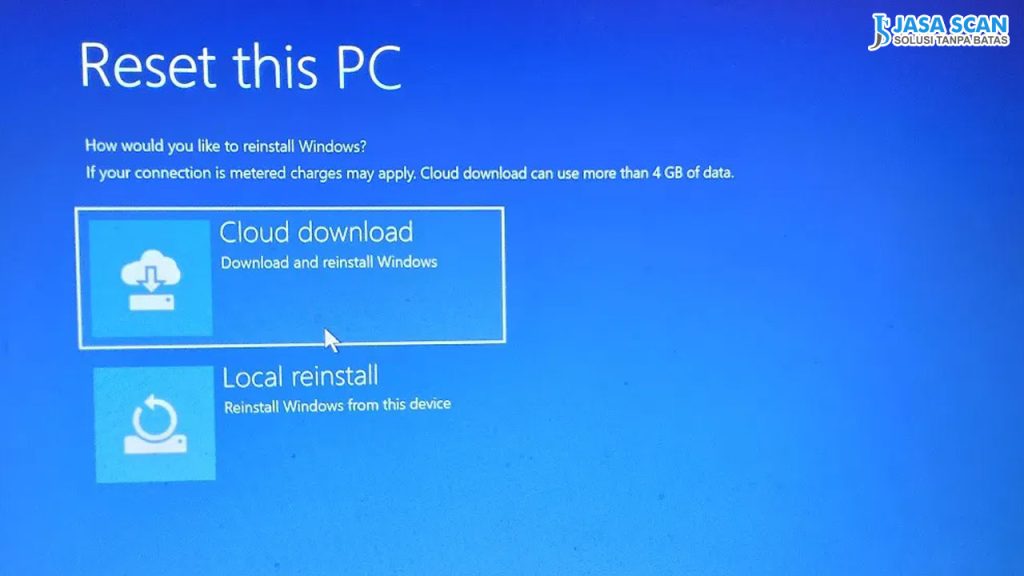
Kalau udah ngelakuin semuanya tapi laptop masih aja ngelag, mungkin udah saatnya instal ulang sistem operasi. Ini langkah terakhir, tapi seringkali ampuh banget. Ingat, sebelum instal ulang, pastikan semua data penting udah di cadangkan.
Baca Juga: Jasa Perbaikan Komputer Laptop Bergaransi
9. Kesimpulan | Cara Mengatasi Laptop Ngelag
Laptop ngelag itu memang bikin emosi, tapi jangan buru-buru putus asa. Dengan langkah-langkah di atas, kamu bisa bikin laptop kembali ngebut dan siap di pakai untuk aktivitas sehari-hari. Jangan lupa, rawat laptop dengan baik, rajin bersih-bersih file, dan pastikan selalu terlindungi dari virus. Kalau semua cara udah di coba dan masih lemot, mungkin saatnya kamu mempertimbangkan upgrade ke laptop yang lebih baru.

